-
비트맵을 윈도우 창에 불러오기Win API/5. Bitmap 2021. 4. 4. 16:01
개발 환경은 Visual Studio 2008
이번에 진행할 내용은 아래의 윈도우 창을 띄우는 기본 소스를 바탕으로 구현을 할 것이다.
designatedroom87.tistory.com/122?category=892369
프로젝트 생성 및 윈도우 창 띄우기
Visual Studio 2019를 실행시킨다. 그리고 새 프로젝트 만들기를 선택한다. Windows 데스크톱 마법사를 선택한다. 적당한 프로젝트 이름을 정하고 만들기를 선택한다. 애플리케이션 종류는 데스크톱 애
designatedroom87.tistory.com
불러올 비트맵 이미지를 아래와 같이 프로젝트 폴더로 가지고 온다.
불러올 비트맵 이미지의 이름은 Bitmap이다.
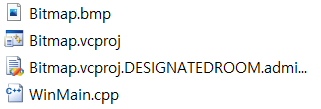
그리고 솔루션 탐색기에서 현재 프로젝트의 리소스 파일을 선택하고 우클릭해서
추가 목록의 리소스를 선택한다.
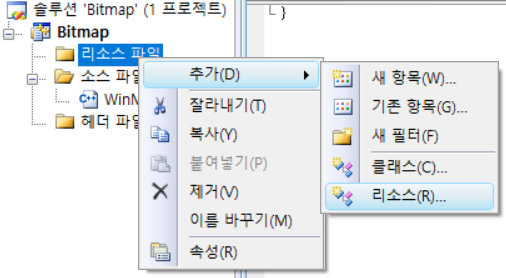
그러면 아래의 리소스 추가 창이 나타나는데, Bitmap을 선택하고 가져오기를 선택한다.
그리고 나서 프로젝트 내에 저장한 비트맵 이미지를 선택하면 된다.

그리고 나서, 다시 솔루션 탐색기를 보면 다음과 같이 resource.h 헤더 파일과
리소스 파일에 무언가 추가가 되었음을 볼 수 있다.

추가적으로, 아래의 솔루션 탐색기에서 Bitmap.rc를 더블 클릭해보자.

더블 클릭하면 아래의 계층 구조가 보일 것이다.
여기서 IDB_BITMAP1이 일종의 ID값이다.
이 비트맵을 로드하는 함수에서 이 ID값을 가지고 비트맵을 로드한다.
IDB_BITMAP1을 더블 클릭하면 이미지 파일을 볼 수 있다.

우리가 비트맵 이미지를 불러오기 위해서는 LoadBitmap 함수를 이용해야 하는데,
이 함수는 매개변수로 HINSTANCE 를 요구하므로 전역 변수로 선언이 필요 하다.
HBITMAP을 이용하여 그림을 hDC에 그리기를 하는 순서는 아래의 세 과정이다.
(1). 비트맵을 로드
(2). 로드된 비트맵과 메모리DC를 SelectObject함수를 사용해서
(3). BitBlt함수로 그린다.비트맵을 윈도우 창에 불러오기 위해서는 아래의 세 함수가 필요하다.



프로그램을 구현해보자.
아래의 전역 변수인 g_Instance가 필요한 이유는 LoadBitmap 함수의 매개변수로 필요하기 때문이다.

아래는 WM_PAINT 메시지이다.

소스 파일
'Win API > 5. Bitmap' 카테고리의 다른 글
활용 - 애니메이션 (0) 2021.04.04